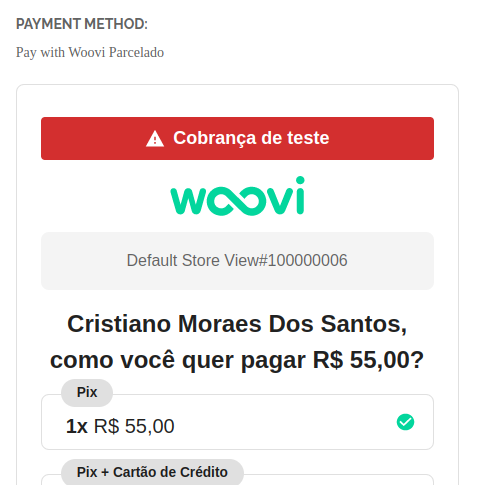Integrando a Woovi com Magento1 Em Um Clique
Plugin Pix para Magento1
Resumo
Este documento detalha passos necessários para conectar a sua plataforma de e-Commerce, baseada no Magento1, na Woovi.
- Este documento espera que você já tenha um ambiente Magento1 ativo, e uma conta criada na Woovi.
Para utilizar este tutorial é necessário ter uma versão acima da 1.4.0
Configurando o Plugin Magento1
Instale o Plugin Woovi na sua instância Magento1
Faça o download da versão .zip do plugin pelo link abaixo:
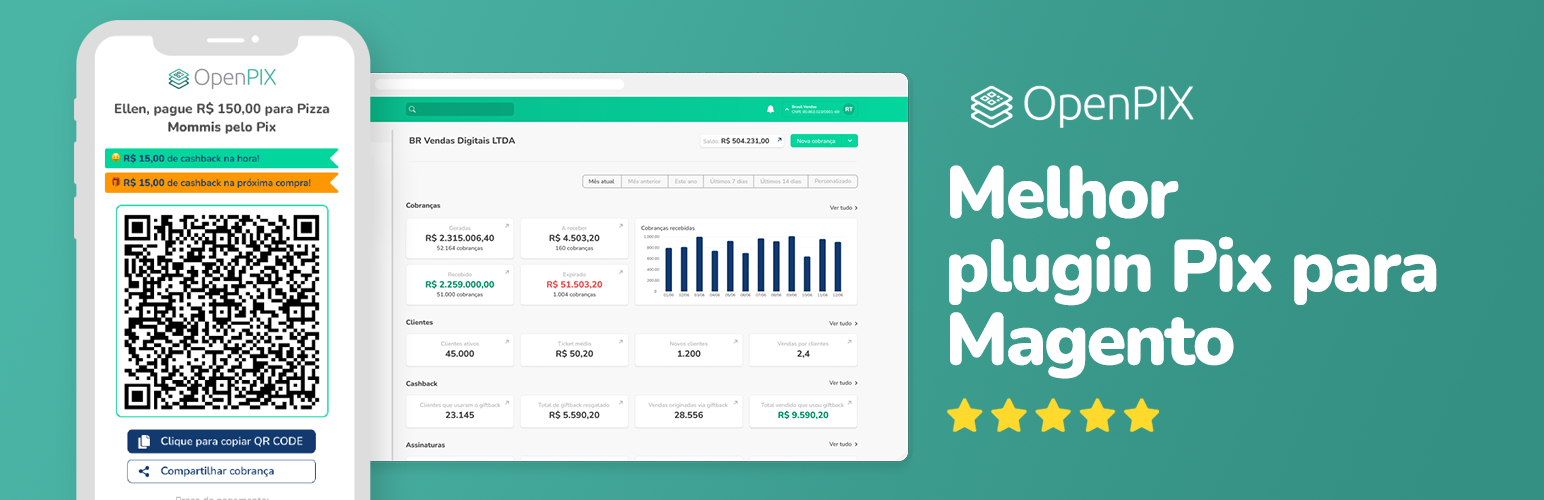 Download Woovi Magento1 Plugin - versão 2.1.0 - Versão Atual
Download Woovi Magento1 Plugin - versão 2.1.0 - Versão Atual
Change Log
2.1.0 - 12/08/2023
- Implemented 1click v2, a button that redirects the user to our platform with the webhook URL and AppID already prepared.
2.0.1 - 24/08/2023
- Removed giftback, which was causing bugs.
- Rename Pix Parcelado to Woovi Parcelado.
- Implemented OneClick configuration.
1.3.0 - 31/07/2023
- Implementation of Woovi Parcelado Feature
1.2.9 - 13/03/2022
- Initial Version
Extraia o conteúdo do arquivo .zip e cole dentro da pasta root da sua loja Magento1.
Geralmente a loja root é nomeada como src que faz referência à source. Caso sua loja seja diferente, procure pela pasta que contenha outras pastas como:
- app
- js
- lib
- skin
- var
Assim como no exemplo abaixo:
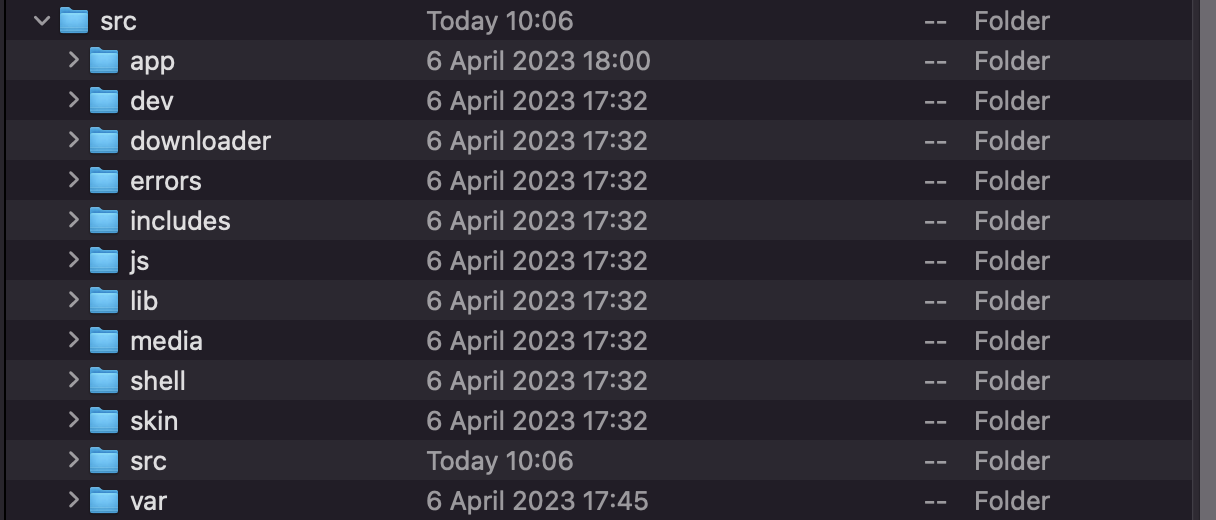
Encontrando a pasta que contenha essas citadas basta realizar o seguinte:
- Copiar os arquivos extraídos do .zip;
- Colar dentro dessa pasta
Autenticação
Após a instalação, é necessário autenticar o plugin com a nossa plataforma. Isso pode ser realizado por meio do nosso botão de um clique ou ao lidar com a URL do webhook.
Através do botão de um clique (preferencialmente)
Na página de configurações do plugin em Vendas > Formas de pagamento (Sales > Payment methods), clique no botão "Conectar a extensão" (Connect the extension):
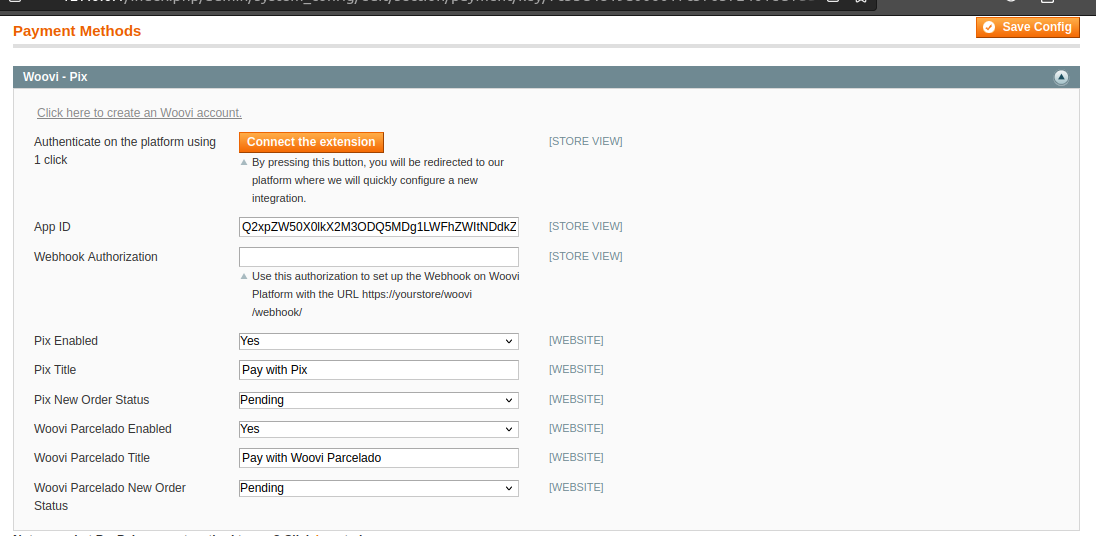
Ao pressionar este botão, uma nova página será aberta em nossa plataforma, onde você poderá configurar rapidamente uma nova integração com o Magento 1.
Na plataforma, a URL do seu e-commerce será configurada automaticamente; você só precisará clicar em "Salvar":
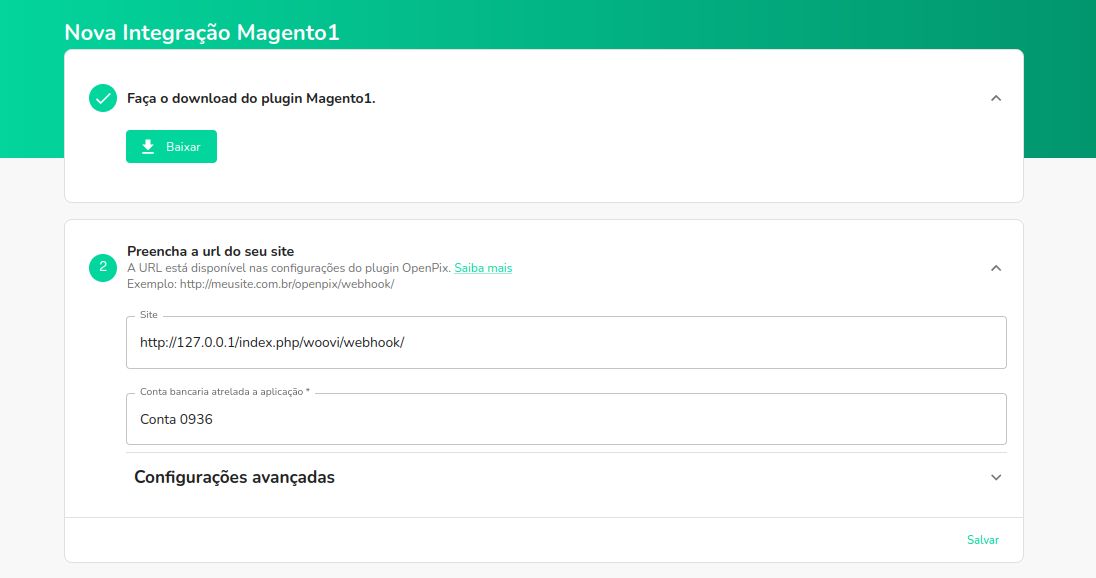
Ao salvar, será possível criar novos pedidos com Pix e Woovi Parcelado, e o webhook já estará configurado para atualizar o status de seus pedidos em tempo real.
Através da URL do e-commerce
Outra alternativa para autenticar o seu plugin seria acessar diretamente a plataforma e inserir a URL do seu e-commerce.
Entre na plataforma da Woovi e clique aqui ou vá em API/Plugins > Magento1 > Adicionar:
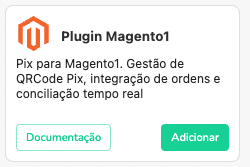
Coloque a URL do seu site no campo "Site":
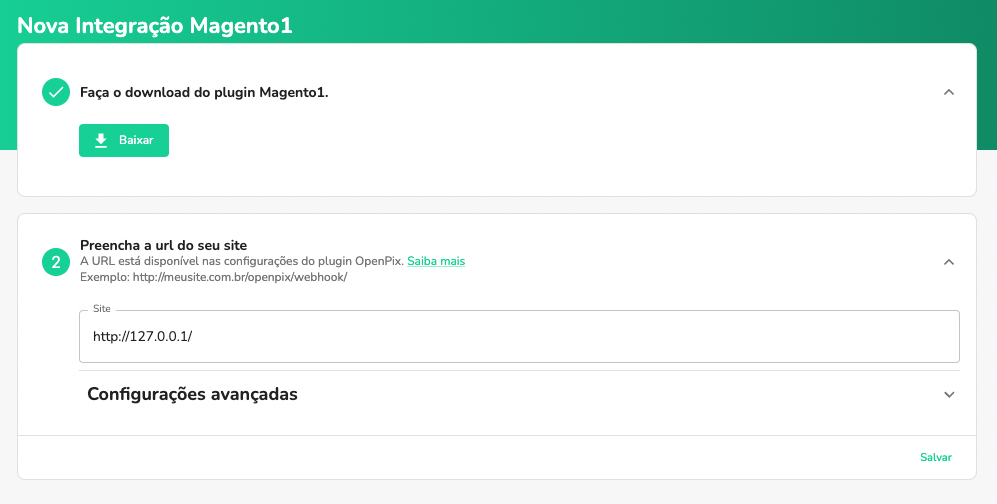
Clique no botão de salvar, e assim que tiver sucesso na sua integração você verá a seguinte mensagem:
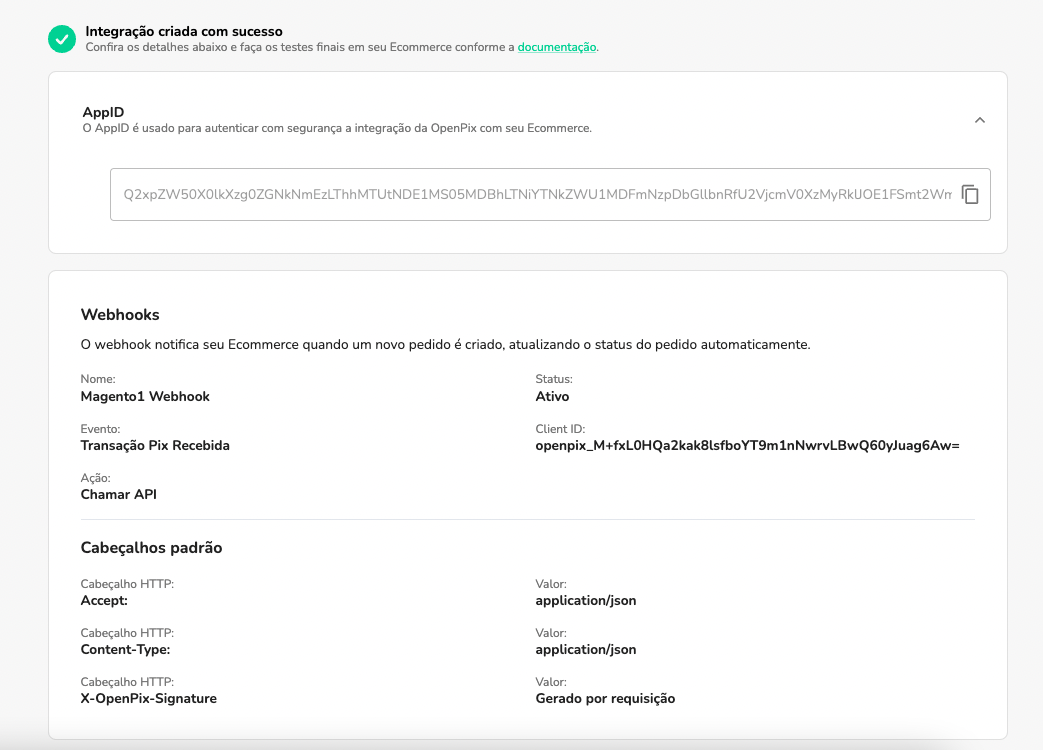
Configurações Avançadas
Configurando CPF/CNPJ para o Customer (opcional)
Para salvar o cpf/cnpj do customer da order na sua cobrança Woovi é necessário que seja ativado o campo TaxVat em sua loja Magento.
Entre em Magento1 Admin -> System > Configuration > Customers (side menu) > Customer Configuration
Em Show Tax/VAT Number selecione o valor required:
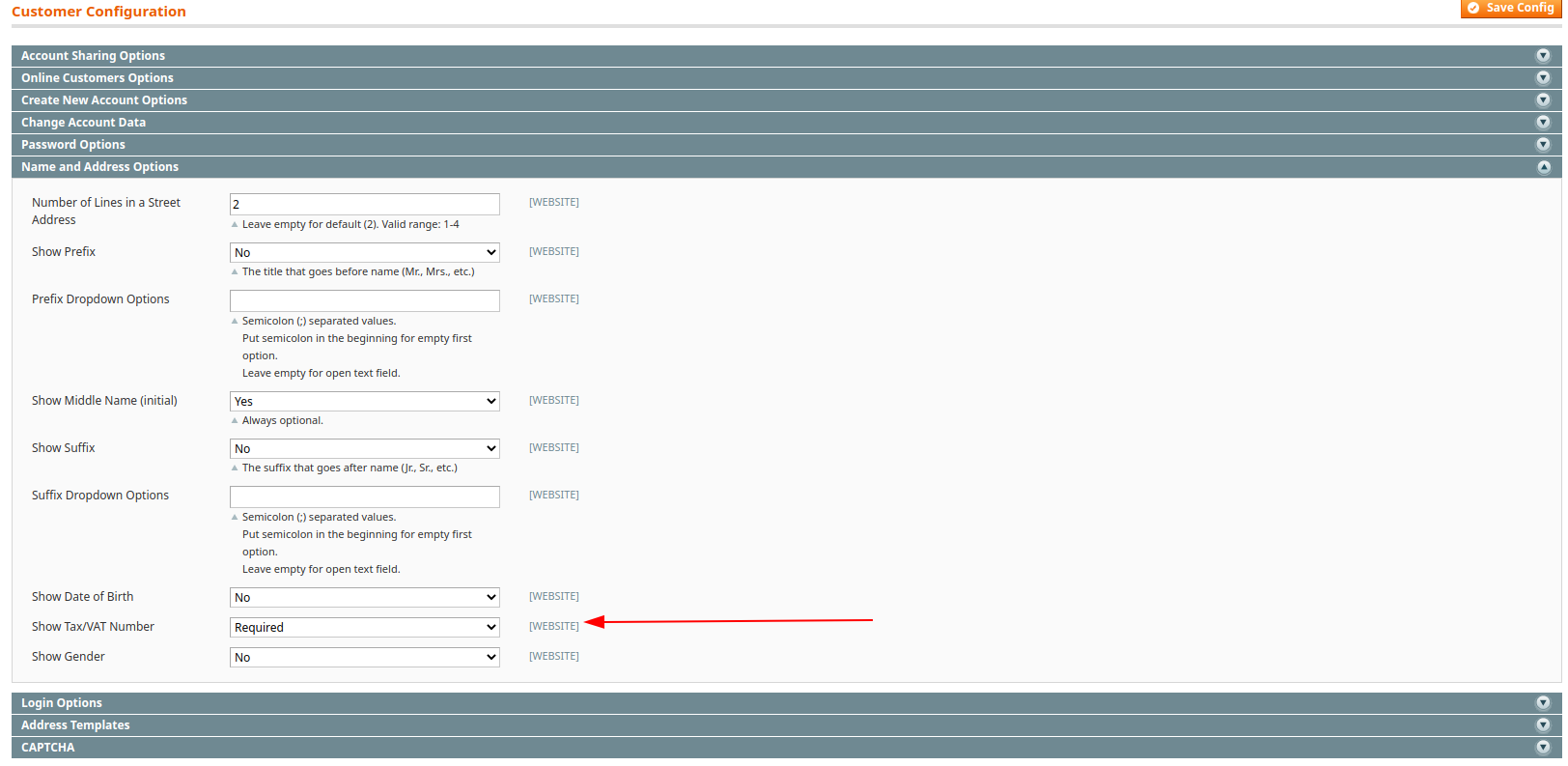
A partir de agora os clientes terão que preencher esse campo com o CPF ou CNPJ e o mesmo será usado para salvar o cliente na plataforma Woovi.
Crie o Webhook dentro da Plataforma Woovi
Registre o Webhook que será responsável para atualizar sua loja Magento1 quando uma cobrança Pix for paga.
Para realizar o registro de um novo Webhook siga os passos abaixo:
- Va até a plataforma Woovi e acesse: Admin -> API/Plugins -> Novo Webhook
- Utilize a mesma senha cadastrada em sua loja Magento1. O Webhook é necessário para atualizar o status dos Pedidos em tempo real quando a cobrança Pix é paga.
- A URL de Callback que deve ser utilizada no cadastro se encontra logo abaixo ao campo em que se registra a senha do webhook dentro da sua loja Magento1. O padrão é:
https://yourstore/woovi/webhook
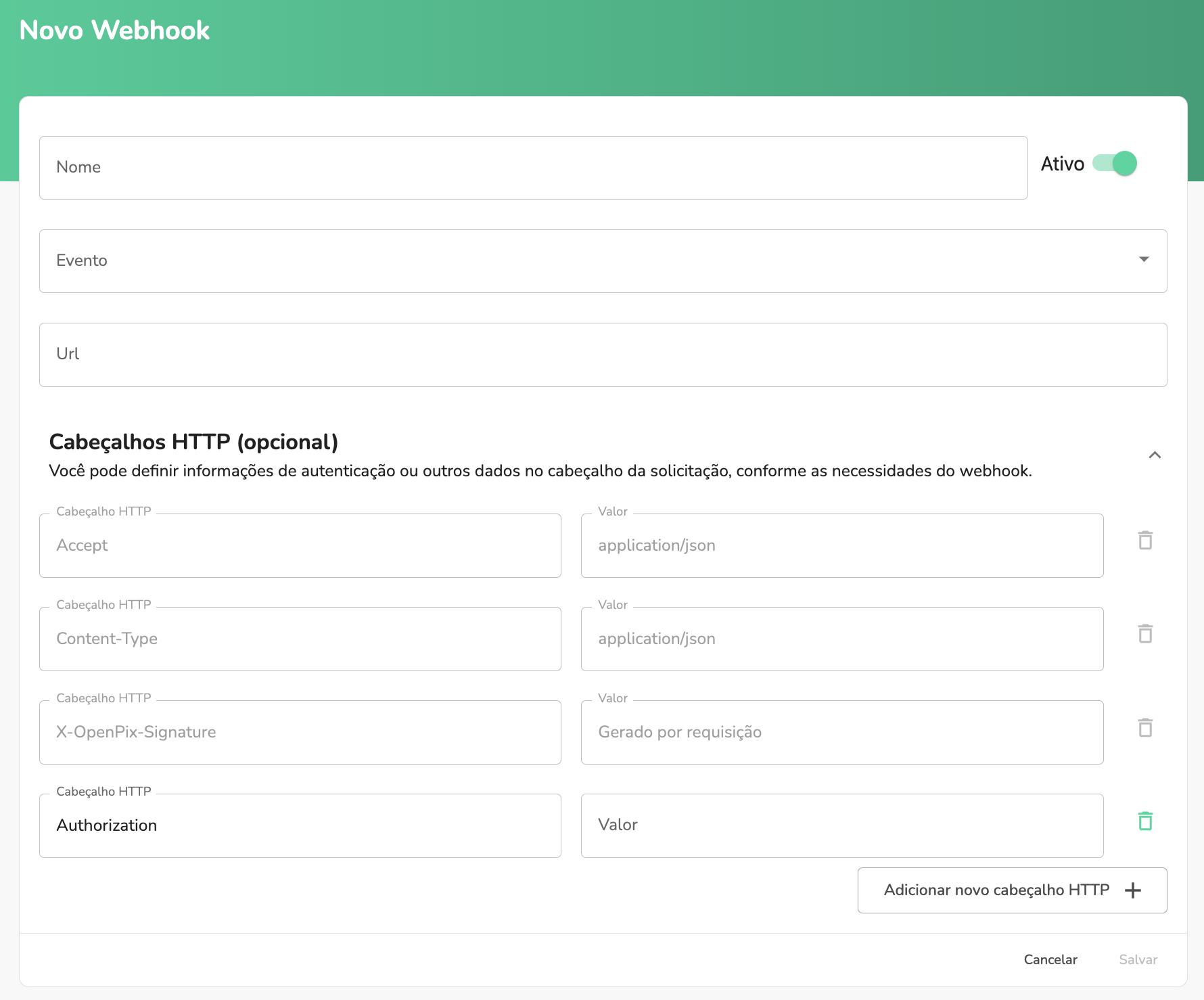
Realizar Pedido com Pix
Escolha a opção de pagar o pedido usando Pix
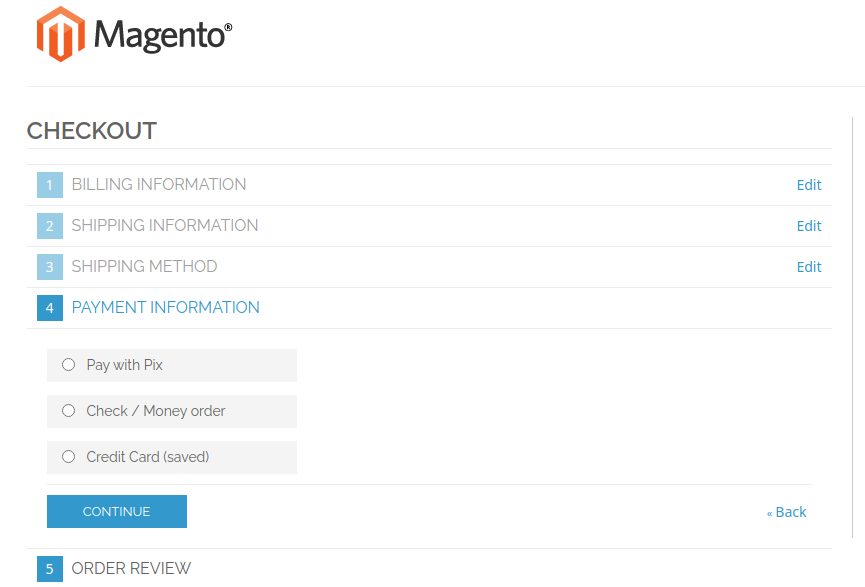
Pague o Pix usando o app do seu banco.

Valide que o status do Pedido mudou após o pagamento
Expiração
A Woovi ira cuidar da expiração da cobrança Pix. Entretanto, é preciso que seja configurado em sua loja magento a expiração da order pois o mesmo cuidará de todo o processo.
Entretanto, o magento1 nao possui uma solução nativa para a mesma.
Indicamos que a expiração/cancelamento da order no magento1 seja feito utilizando uma lib terceira para ajuda.
Uma vez tendo a lib terceira indicamos que seja seguido uma configuração semelhante abaixo:
- tempo de expiração da cobrança Woovi: 15 minutos
- coloque os mesmos 15 minutos dentro da sua loja Magento.
No magento você pode utilizar a lib abaixo ou alguma de sua preferência:
Atualizando o plugin
Indicamos aos clientes Woovi estar sempre atualizados com a última versão do plugin. Você pode identificar a mesma no step de instalação.
Caso seu plugin esteja desatualizado basta seguir os passos do mesmo step de instalação e atualizar os arquivos do plugin em seu ecommerce.
Debug
Para debugar o plugin Woovi temos dois arquivos e você encontra ambos dentro de var/log:
woovi_exception.log: arquivo que concentra logs referentes ao processo de criação de um novo pedido Magento e consequentemente a charge no lado da Wooviwoovi_webhooks.log: arquivo que concentra logs referentes ao processo de pagamento de um pedido. O webhook é chamado quando identificamos um novo Pix em sua conta e o mesmo trata de atualizar o status da order em sua loja Magento.
Woovi Parcelado
Configuração do Woovi Parcelado
É necessário que você tenha o plugin do Magento1 configurado. Siga a documentação.
Vá até a seção de configurações do plugin Openpix.
O que você pode fazer?
- Habilitar ou desativar o método de pagamento.
- Customizar o título do método de pagamento Woovi Parcelado dentro da sua loja.
- Alterar qual deve ser o status inicial dos pedidos ao realizar uma compra.
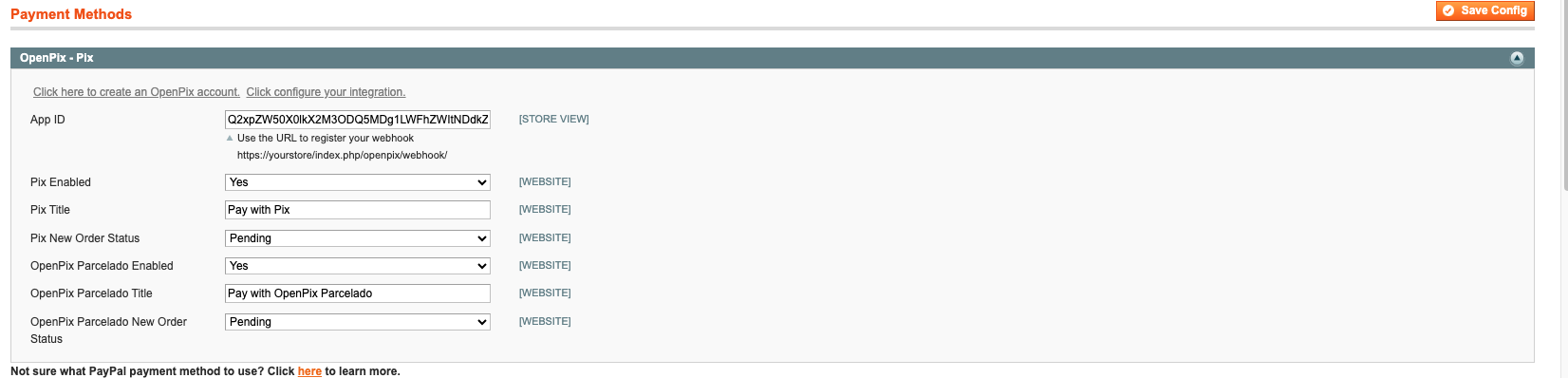
Configurações do CPF/CNPJ e do endereço
Para criar uma cobrança com Woovi Parcelado, é necessário o cliente informar o seu CPF/CNPJ e os dados do endereço.
Para configurar o CPF/CNPJ, veja a nossa documentação.
Em relação ao endereço, é necessário que ele tenha 4 linhas:
- rua
- número
- complemento
- bairro
Para configurar a quantidade de linhas em cada endereço, acesse Magento1 Admin -> System > Configuration > Customers:
Na seção Name and Address options, altere o campo Number of Lines in a Street Address (Número de linhas em um endereço) para o valor 4:
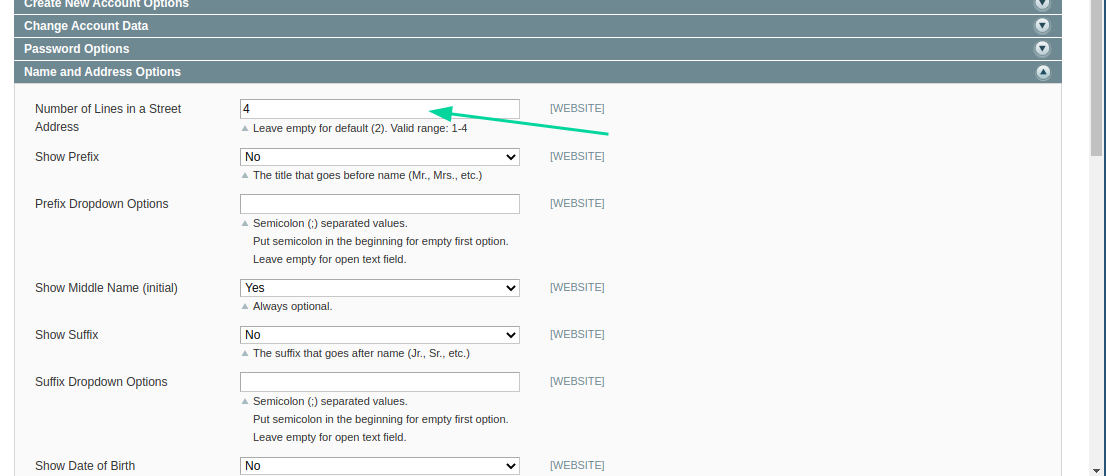
Como criar um pedido com Woovi Parcelado
Escolha a opção de pagar o pedido usando Pix parcelado:
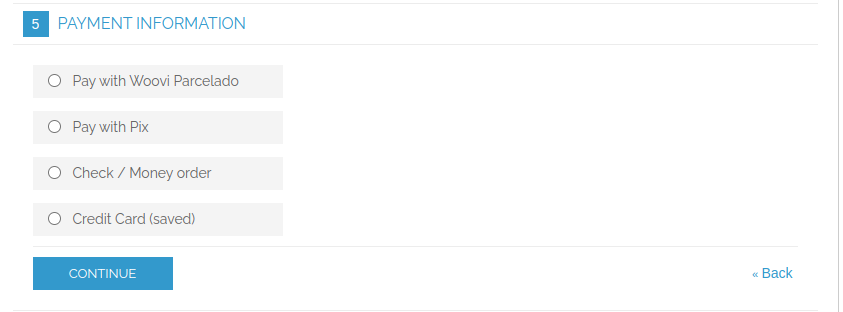
Pague o Pix usando o app do seu banco.
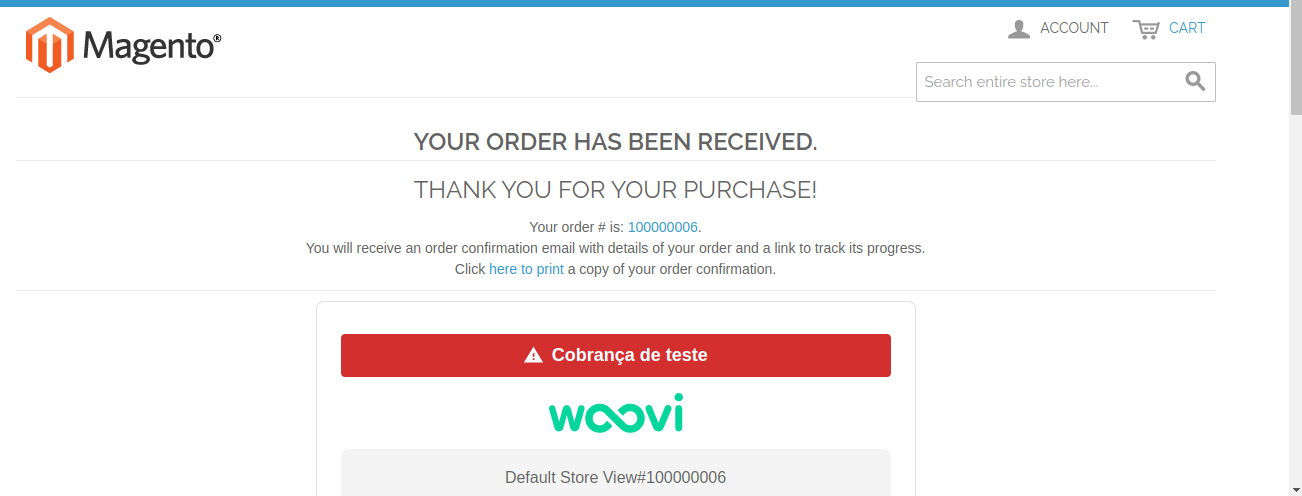
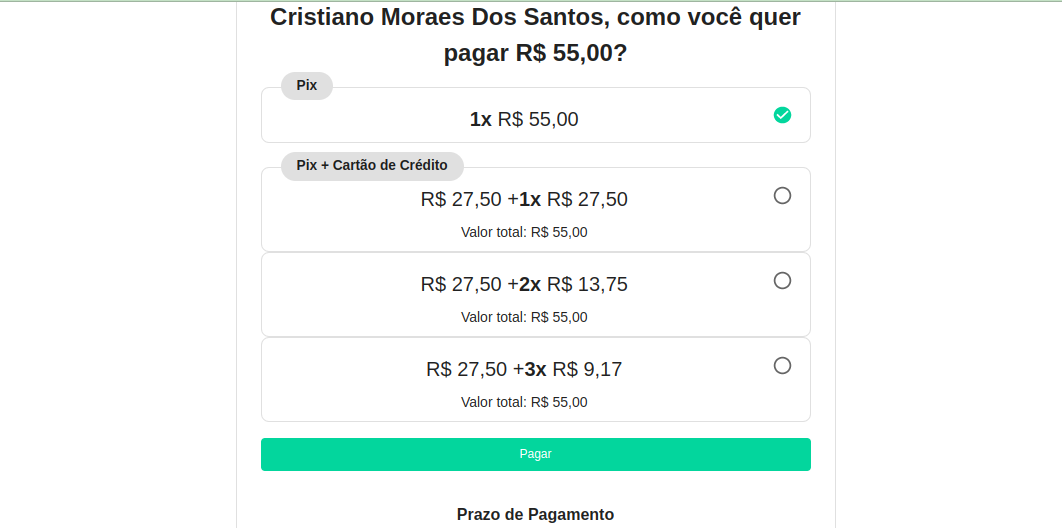
Ao selecionar pagamento no Pix à vista pague o QR Code.
Ao selecionar Pix + cartão de crédito insira os dados do cartão, pague o pix e o valor será capturado no cartão.
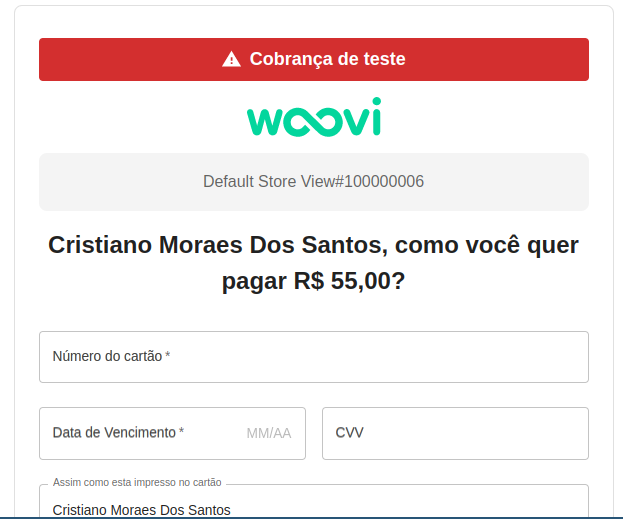
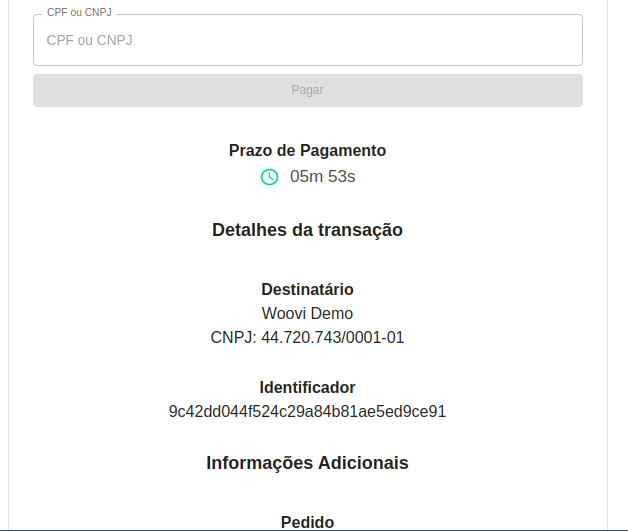
Valide que o status do Pedido mudou após o pagamento.
Visualizando um pedido com Woovi Parcelado
Seu cliente poderá visualizar a cobrança Pix dentro do detalhes do pedido.
Basta acessar a página de detalhes do pedido e visualizar em Payment method (método de pagamento).